- Скрыть на чертеже ненужные линии
с помощью инструмента маскировка:
вкладка
Главная, панель Рисование, Прямоугольник
Закрыть прямоугольником линию которую необходимо скрыть
Панель Рисование, Маскировка
В командной строке указываем Полилиния
Указываем на прямоугольник
Нет
Если ось симметрии проецируется на какое-либо ребро детали, то для симметричных деталей соединение вида с разрезом разграничивается сплошной волнистой линией.
- выполнить штрихпунктирную линию-
ось симметрии, которая служит
разделом между половиной вида и
половиной разреза.
- выполнить волнистую линию
инструментом Сплайн, если ось
симметрии проецируется на ребро
детали.
Волнистую линию располагают справа от оси симметрии, если ребро детали нужно показать на виде. И слева если ребро на разрезе.
Маскировка
Прямоугольник
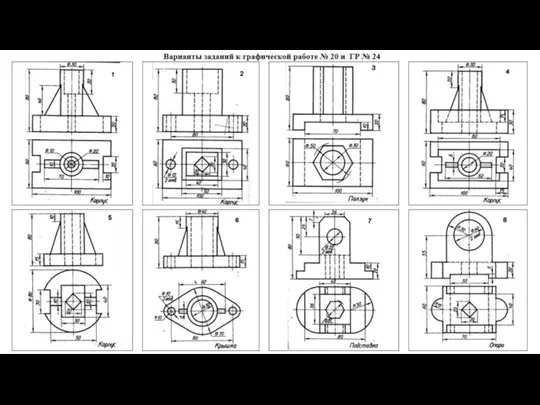

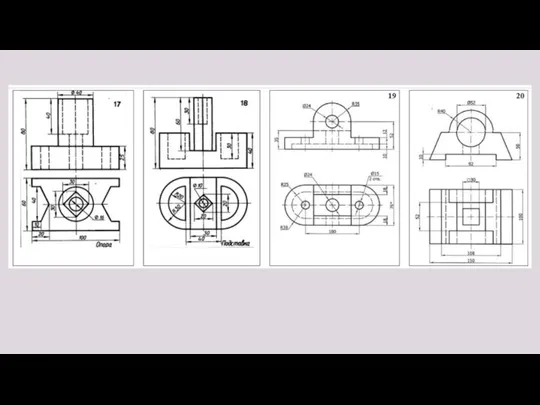
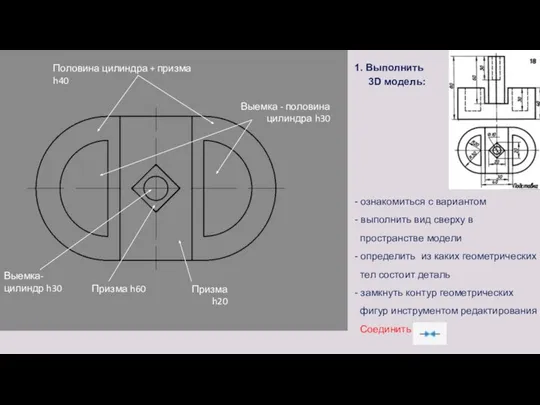
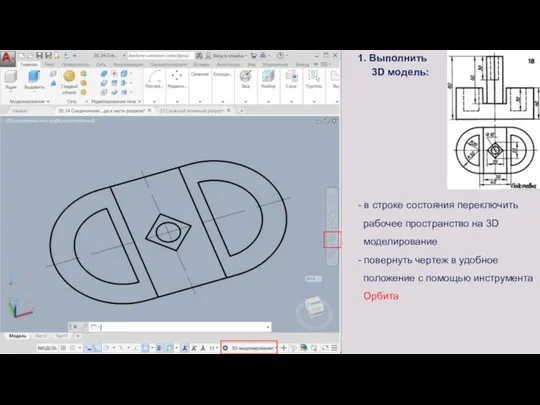
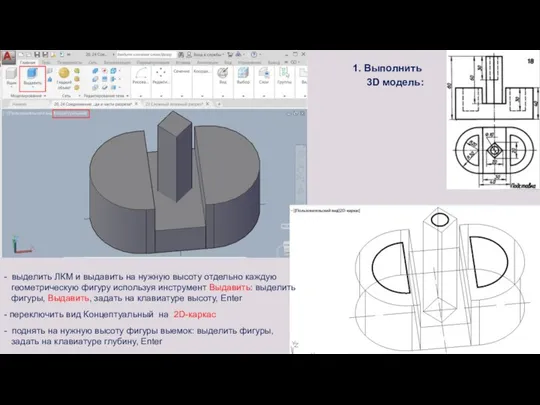
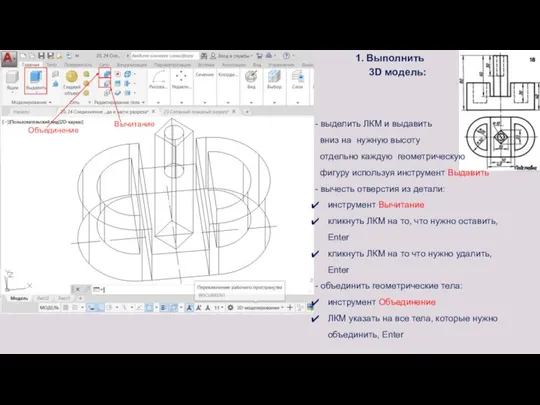

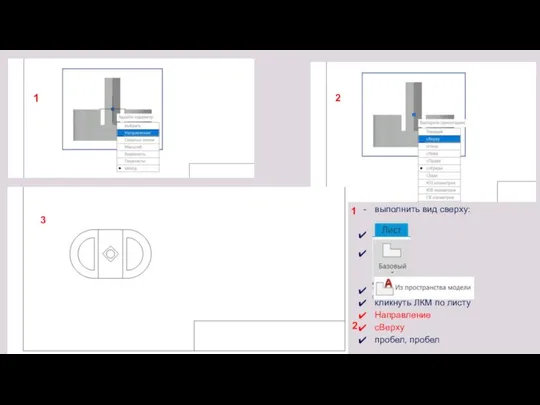
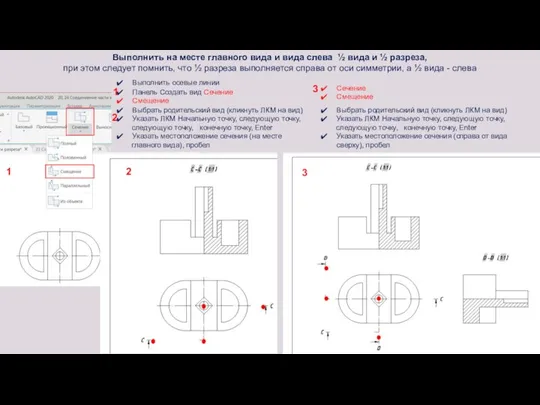
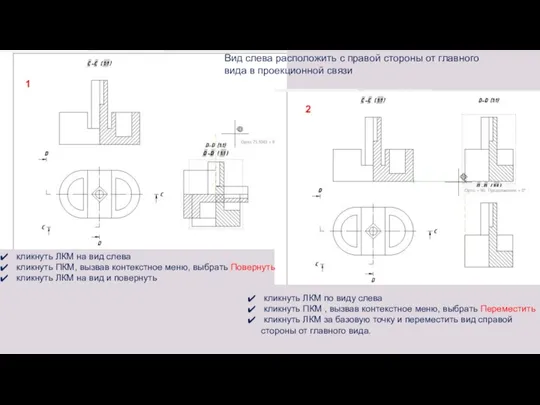
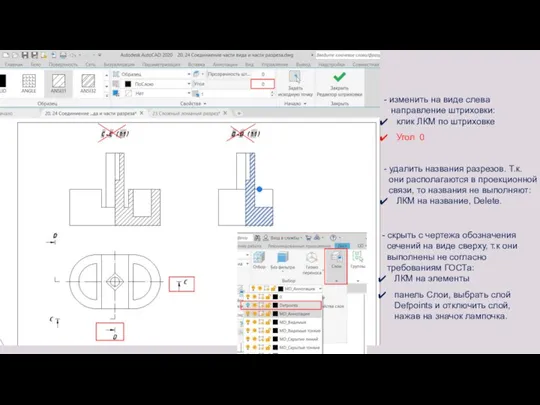
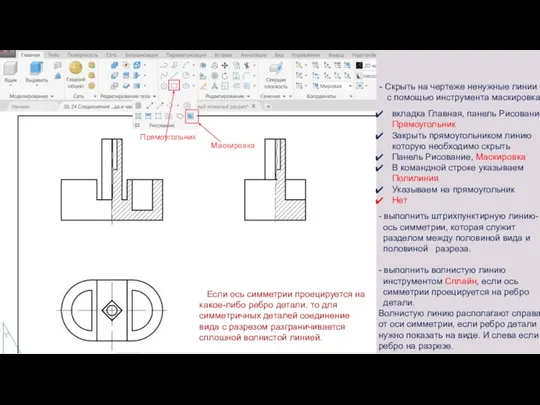
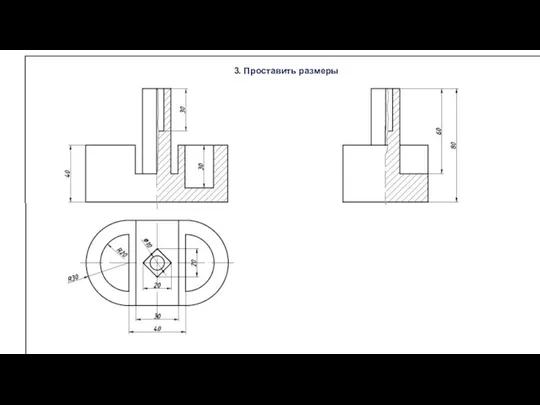

 Схема подины ДСП-120
Схема подины ДСП-120 Лекция2.Прямая,Плоскость
Лекция2.Прямая,Плоскость Реконструкции цеха ремонта автомобилей с разработкой конструкции стенда для разборки шатунно-поршневой группы
Реконструкции цеха ремонта автомобилей с разработкой конструкции стенда для разборки шатунно-поршневой группы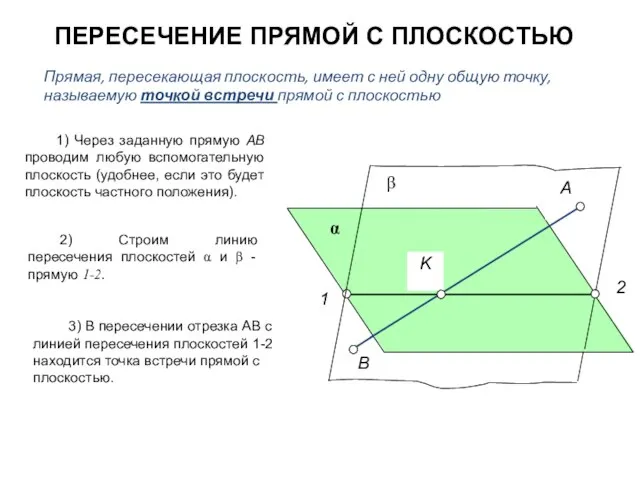 Пересечение прямой с плоскостью
Пересечение прямой с плоскостью Технологическая карта – основной документ для изготовления деталей
Технологическая карта – основной документ для изготовления деталей Предмет начертательной геометрии
Предмет начертательной геометрии Проекции геометрических тел
Проекции геометрических тел Аксонометрические проекции
Аксонометрические проекции Нанесение размеров на чертежах Решение задач на тему Построение изображений
Нанесение размеров на чертежах Решение задач на тему Построение изображений Оформление чертежа
Оформление чертежа Графические элементы в пространстве
Графические элементы в пространстве Почему инженеры и рабочие понимают друг друга. Урок технологии во 2 классе
Почему инженеры и рабочие понимают друг друга. Урок технологии во 2 классе Графическая работа Комплексная задача
Графическая работа Комплексная задача Развёртки поверхностей. Аксонометрические проекции
Развёртки поверхностей. Аксонометрические проекции Print from the folder
Print from the folder Линии чертежа. Нанесение размеров на чертеже
Линии чертежа. Нанесение размеров на чертеже Рабочий чертеж цилиндрического зубчатого колеса
Рабочий чертеж цилиндрического зубчатого колеса Разрезы. Тренажёр
Разрезы. Тренажёр Пересечение поверхности вращения и призмы
Пересечение поверхности вращения и призмы Проекция окружности
Проекция окружности Метод Монжа. Точка
Метод Монжа. Точка Линии чертежа
Линии чертежа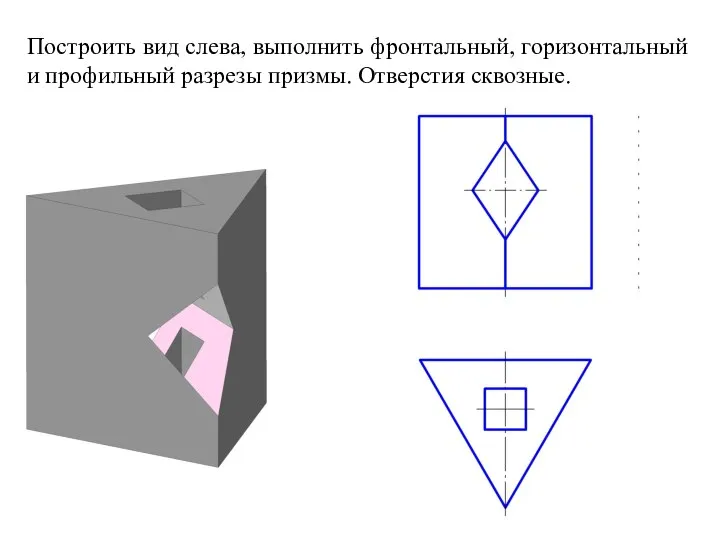 Вид слева. Фронтальный, горизонтальный и профильный разрезы призмы. Отверстия сквозные
Вид слева. Фронтальный, горизонтальный и профильный разрезы призмы. Отверстия сквозные Совершенствование технологии и организации окраски сельскохозяйственных машин в ЗАО Любань
Совершенствование технологии и организации окраски сельскохозяйственных машин в ЗАО Любань Последовательность получения сечений деталей
Последовательность получения сечений деталей Работа № 4. Соединения деталей. Резьба. Часть 1
Работа № 4. Соединения деталей. Резьба. Часть 1 Изображение - виды, разрезы, сечения
Изображение - виды, разрезы, сечения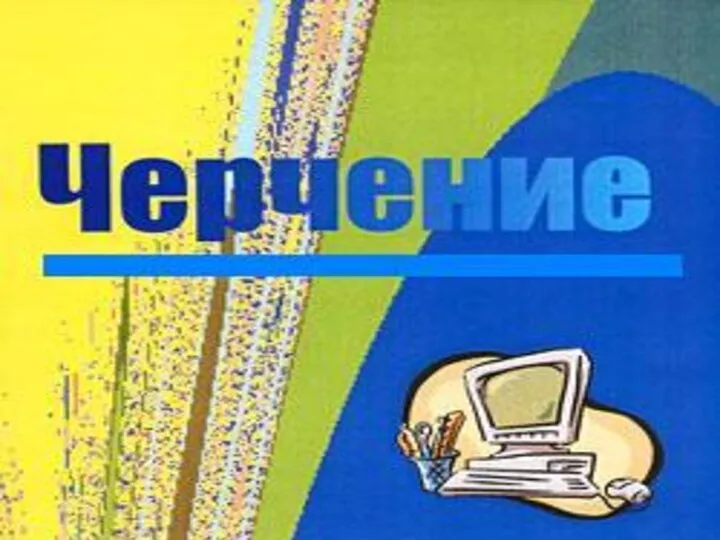 Виды и их расположение на чертеже
Виды и их расположение на чертеже